第五课《数字化名片——foxmail地址簿管理》课件(18张ppt)
文档属性
| 名称 | 第五课《数字化名片——foxmail地址簿管理》课件(18张ppt) |

|
|
| 格式 | ppt | ||
| 文件大小 | 3.5MB | ||
| 资源类型 | 教案 | ||
| 版本资源 | 浙教版 | ||
| 科目 | 信息技术(信息科技) | ||
| 更新时间 | 2019-04-02 10:30:10 | ||
图片预览





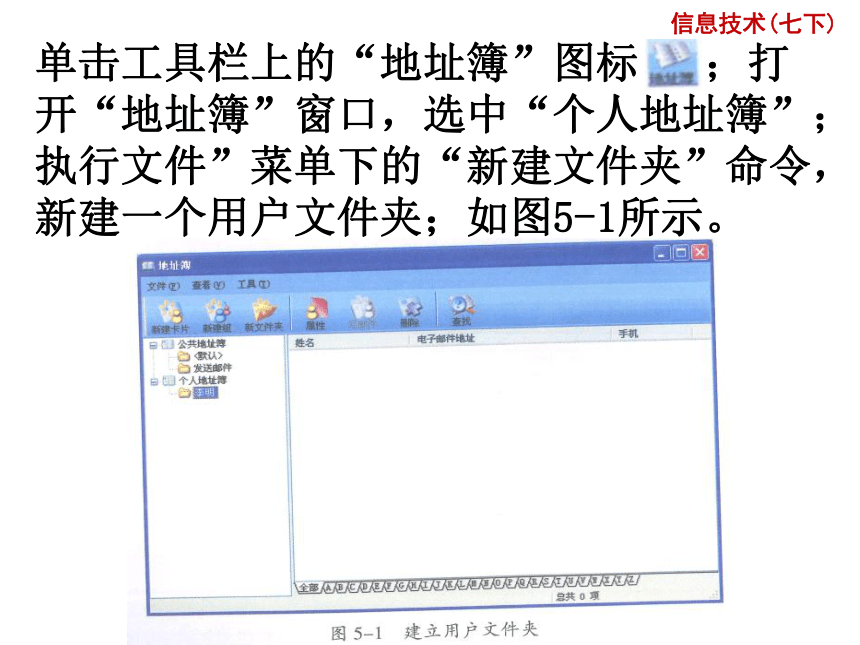

文档简介
(共18张PPT)
信息技术(七下)
学习目标
学会在Foxmail中建立、管理地址簿;
学会运用地址簿收发电子邮件。
信息技术(七下)
情景导入
我们发送电子邮件经常要输入电子邮件的地址,当你输入的地址仅有那么十几个的时候记忆或输入起来可能容易些,工作量还没有那么大,可是同学们有没有想过,如果你的联系人有上百个,甚至几百个上千个的时候,你是否还记得住每一个人的电子邮件,地址输入起来是否很麻烦呢?如果还是每次发送时一个一个地输入电子邮箱地址,这种操作不仅会使而且容易出错。
信息技术(七下)
1、建立地址簿
2、使用地址簿发送邮件
3、地址簿的备份和恢复
本文内容
信息技术(七下)
1.建立地址簿
Foxmail为我们提供的“地址簿”,它好比是一个现实生活中的“名片簿”,不仅可以方便管理联系人的电子邮件地址,而且还可以管理联系人的家庭地址、电话号码以及其他个人信息。
信息技术(七下)
单击工具栏上的“地址簿”图标 ;打开“地址簿”窗口,选中“个人地址簿”;执行文件”菜单下的“新建文件夹”命令,新建一个用户文件夹;如图5-1所示。
信息技术(七下)
选中个人用户文件夹,单击“新建组”图标 ,可以建立多个组,如老师、同学、朋友、家人等,这样可以方便你一次性地将邮件发送给组中的所有成员;如图5-2所示。
信息技术(七下)
选择一个类别的组,在“地址簿”设置窗口中单击“新建卡片”图标 ,打开新建卡片窗口,输入联系人信息,如姓名、E-mail地址等,再输入电子邮件后需要单击“增加”才能完成设置。如果联系人有多个邮件地址可以逐一添加。如图5-3所示。
信息技术(七下)
地址簿写完后,还可以进行修改。只需在其列表中选泽一个联系人,单击工具栏上的“属性”图标 ;如图5-4所示。
信息技术(七下)
2.使用地址簿发送邮件
建立地址簿后,就可以用它方便地发送邮件了。
打开地址簿,选择一个联系人(如“王华”),右击,在弹出的菜单上选择“写邮件”(如图5-5),即可打开新邮件撰写窗口。
信息技术(七下)
在“写邮件”窗口中收件人王华已经自动填写“收件人”输入框中,输入主题和邮件内容后,单击“发送”按钮,Foxmail会自动在地址簿中找到“王华”的默认电子邮件地址,并向该邮件发送一封邮件,如图5-6所示。
信息技术(七下)
3.地址簿的备份和恢复
地址簿中保存着许多有用的信息,一旦计算机系统遭到破坏或者地址簿中的数据丢失,损失将是非常大的。为了地址簿的安全,我们应该预先进行备份,以便需要时进行恢复。
信息技术(七下)
打开“地址簿”窗口,单击“工具”菜单,选择“导出”,然后单击子菜单中的前三个菜单项,可以分别导出CSV、WAB、TXT格式的文件,以将地址簿保存为相应的文件格式,如图5-7所示。
信息技术(七下)
有了备份的地址簿,就可以在地址簿损坏或数据丢失时使用备份的文件进行恢复,这个过程称为“导人”,操作方法与“导出”正好相反。
信息技术(七下)
练一练
1.Foxmail的地址簿的作用是什么?
2.为什么要进行地址簿数据的备份?
方便管理联系人的电子邮件地址,还可以管理联系人的家庭地址、电话号码以及其他个人信息。
方便在地址簿损坏或数据丢失时使用备份的文件进行恢复。
信息技术(七下)
练一练
3.收集、整理你的同学或朋友的电子邮件地址及家庭地址等信息,并将它们加入到通讯簿中。
信息技术(七下)
练一练
4.给班级或小组同学发一封信有关兴趣爱好的调查信。
要求:利用Foxmail的地址簿发送邮件,一次完成所以发信任务。
信息技术(七下)
信息技术(七下)
信息技术(七下)
学习目标
学会在Foxmail中建立、管理地址簿;
学会运用地址簿收发电子邮件。
信息技术(七下)
情景导入
我们发送电子邮件经常要输入电子邮件的地址,当你输入的地址仅有那么十几个的时候记忆或输入起来可能容易些,工作量还没有那么大,可是同学们有没有想过,如果你的联系人有上百个,甚至几百个上千个的时候,你是否还记得住每一个人的电子邮件,地址输入起来是否很麻烦呢?如果还是每次发送时一个一个地输入电子邮箱地址,这种操作不仅会使而且容易出错。
信息技术(七下)
1、建立地址簿
2、使用地址簿发送邮件
3、地址簿的备份和恢复
本文内容
信息技术(七下)
1.建立地址簿
Foxmail为我们提供的“地址簿”,它好比是一个现实生活中的“名片簿”,不仅可以方便管理联系人的电子邮件地址,而且还可以管理联系人的家庭地址、电话号码以及其他个人信息。
信息技术(七下)
单击工具栏上的“地址簿”图标 ;打开“地址簿”窗口,选中“个人地址簿”;执行文件”菜单下的“新建文件夹”命令,新建一个用户文件夹;如图5-1所示。
信息技术(七下)
选中个人用户文件夹,单击“新建组”图标 ,可以建立多个组,如老师、同学、朋友、家人等,这样可以方便你一次性地将邮件发送给组中的所有成员;如图5-2所示。
信息技术(七下)
选择一个类别的组,在“地址簿”设置窗口中单击“新建卡片”图标 ,打开新建卡片窗口,输入联系人信息,如姓名、E-mail地址等,再输入电子邮件后需要单击“增加”才能完成设置。如果联系人有多个邮件地址可以逐一添加。如图5-3所示。
信息技术(七下)
地址簿写完后,还可以进行修改。只需在其列表中选泽一个联系人,单击工具栏上的“属性”图标 ;如图5-4所示。
信息技术(七下)
2.使用地址簿发送邮件
建立地址簿后,就可以用它方便地发送邮件了。
打开地址簿,选择一个联系人(如“王华”),右击,在弹出的菜单上选择“写邮件”(如图5-5),即可打开新邮件撰写窗口。
信息技术(七下)
在“写邮件”窗口中收件人王华已经自动填写“收件人”输入框中,输入主题和邮件内容后,单击“发送”按钮,Foxmail会自动在地址簿中找到“王华”的默认电子邮件地址,并向该邮件发送一封邮件,如图5-6所示。
信息技术(七下)
3.地址簿的备份和恢复
地址簿中保存着许多有用的信息,一旦计算机系统遭到破坏或者地址簿中的数据丢失,损失将是非常大的。为了地址簿的安全,我们应该预先进行备份,以便需要时进行恢复。
信息技术(七下)
打开“地址簿”窗口,单击“工具”菜单,选择“导出”,然后单击子菜单中的前三个菜单项,可以分别导出CSV、WAB、TXT格式的文件,以将地址簿保存为相应的文件格式,如图5-7所示。
信息技术(七下)
有了备份的地址簿,就可以在地址簿损坏或数据丢失时使用备份的文件进行恢复,这个过程称为“导人”,操作方法与“导出”正好相反。
信息技术(七下)
练一练
1.Foxmail的地址簿的作用是什么?
2.为什么要进行地址簿数据的备份?
方便管理联系人的电子邮件地址,还可以管理联系人的家庭地址、电话号码以及其他个人信息。
方便在地址簿损坏或数据丢失时使用备份的文件进行恢复。
信息技术(七下)
练一练
3.收集、整理你的同学或朋友的电子邮件地址及家庭地址等信息,并将它们加入到通讯簿中。
信息技术(七下)
练一练
4.给班级或小组同学发一封信有关兴趣爱好的调查信。
要求:利用Foxmail的地址簿发送邮件,一次完成所以发信任务。
信息技术(七下)
信息技术(七下)
同课章节目录
- 第一课 重涉信息海洋——深入了解因特网
- 第二课 实现内部资源共享——了解局域网
- 第三课 网上邮局——认识电子邮件
- 第四课 网络信使——Foxmail的账号设置及邮件管理
- 第五课 数字化名片——Foxmail地址簿管理
- 第六课 网上获取文件——文件的下载和解压缩
- 第七课 网上听音乐、看电影——体验流媒体播放器
- 第八课 你想设计什么样的网站——确定网站主题,规划网站结构
- 第十课 成竹在胸,井井有条——站点规划与网页设计
- 第十一课 条块分割,有条不紊——表格的运用
- 第十二课 自成一体,相互联系——超级链接的创建
- 第十三课 复杂网页的制作——带框架网页的设计
- 第十四课 展示你的成果——主页的发布
- 第十五课 他山之石,可以攻玉——网站实例分析
